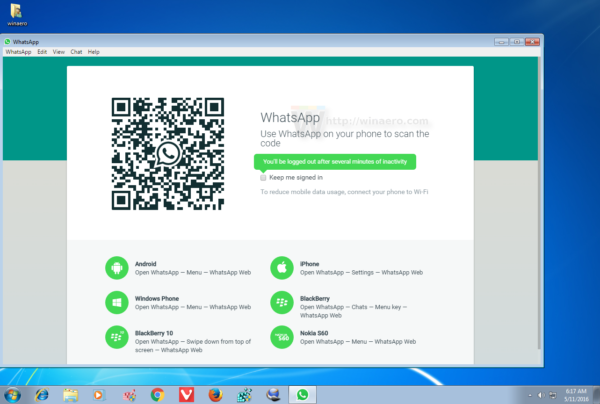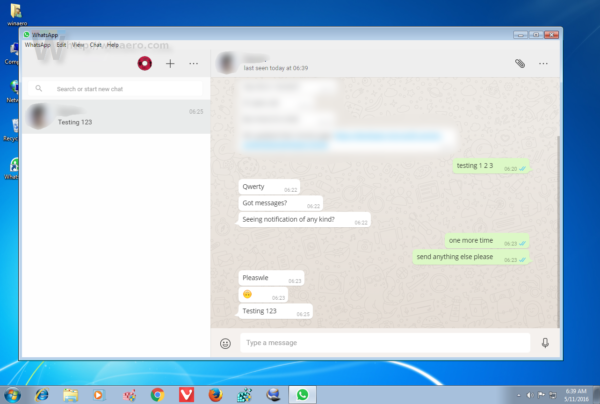Hoewel er een desktopversie van de razend populaire WhatsApp-app voor mobiele berichten is uitgebracht, beweren de ontwikkelaars dat de app alleen wordt ondersteund op Windows 10 en Windows 8 / 8.1. Als u een Windows 7-gebruiker bent, ondersteunt uw besturingssysteem dit officieel niet. Hoe dan ook, je kunt WhatsApp voorlopig gemakkelijk laten werken in Windows 7.
Advertentie
mijn windows-knop werkt niet windows 10
Het installatieprogramma van WhatsApp for Desktop op dit moment controleert de versie van het besturingssysteem niet en kan ook in Windows 7 worden gestart. Dus doe het volgende.
- Richt uw browser op deze pagina en download het installatieprogramma voor Windows 10 en Windows 8. Het is op het moment van schrijven een 61,4 MB-bestand.
- Dubbelklik erop om de app uit te voeren en te installeren. Na een paar seconden verschijnt de snelkoppeling van WhatsApp rechtstreeks op het bureaublad en in het startmenu en wordt de app geopend:
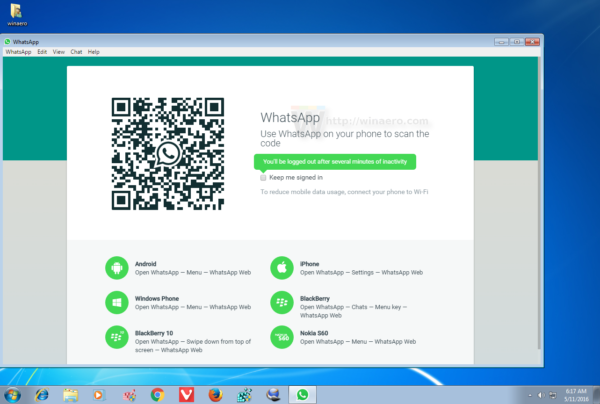
- Het toont een QR-code, die u moet lezen met de mobiele WhatsApp-app. Open het menu op je telefoon door op de knop met 3 puntjes te drukken en WhatsApp web te selecteren om de QR-code op je computerscherm te scannen met de camera van de telefoon. De desktopversie is slechts een wrapper voor de webversie.
- Zodra dit is gebeurd, kunt u direct beginnen met chatten. De app vereist dat je mobiele WhatsApp op je telefoon laat draaien, precies zoals de webversie dat doet. Het ondersteunt ook nog geen spraakoproepen.
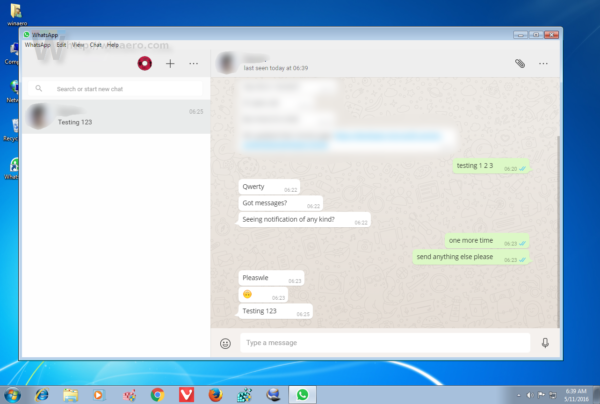
Door het kort te gebruiken, vond ik het perfect bruikbaar in Windows 7. Wanneer iemand je een bericht stuurt, tekent het een rood overlay-pictogram op de taakbalkknop om ongelezen berichten aan te geven, net zoals Skype voor Desktop dat doet.
Toastmeldingen die alleen beschikbaar zijn in Windows 8 en Windows 10 zullen natuurlijk niet werken, maar dit is geen probleem, omdat toastmeldingen iedereen die naar je scherm kijkt alle WhatsApp-berichten laten zien die je ontvangt, waardoor je privacy wordt geschonden.
hoe onroerend goed te verkopen in gta 5
Dus als je een Windows 7-gebruiker bent, kun je WhatsApp laten werken met zeer kleine beperkingen. Een ander probleem is de app zelf. In vergelijking met vergelijkbare oplossingen zoals Viber of Telegram, is het een zeer eenvoudige app en mist het veel functies die worden aangeboden door concurrerende apps in hun desktopversies. Voor deze concurrerende apps is niet vereist dat de mobiele versie op uw telefoon draait. In het geval van Viber of Telegram is uw telefoon alleen nodig voor een eenmalige sms-verificatie. Afgezien van deze problemen, werkt WhatsApp prima.